এ সিরি কাজ করছে না তা ঠিক করার জন্য 10 টি টিপস
অ্যাপল ঘড়ি হল বাজারে পরিধানযোগ্য সেরা কিছু। যখন উদ্ভাবন এবং ধারাবাহিকতার কথা আসে, অ্যাপল অবিসংবাদিত নেতা। তাদের এস-সিরিজের চিপসেটগুলি বাজারে পাওয়া যেকোনো স্মার্টওয়াচে পাওয়া সবচেয়ে শক্তিশালী প্রসেসর। তাই বলে, এই ঘড়িগুলি সিরি ভয়েস সহকারীর পরিষেবার সাথেও আসে৷
কিন্তু এখন, যদি সিরি আপনার অ্যাপল ঘড়িতে কাজ না করে তবে কী হবে? আপনি যদি আপনার Apple Watch এ Siri ব্যবহার করতে চান কিন্তু Apple Watch এর সাথে যোগাযোগ করতে না পারেন বা Siri ব্যবহার করতে অক্ষম হন, তাহলে এখানে কিছু সমাধান রয়েছে যা আপনি Apple Watch এ Siri কাজ করছে না তা ঠিক করার চেষ্টা করতে পারেন।
আপনার Apple Watch-এ ইন্টারনেট সংযোগ পরীক্ষা করুনবিমান মোড চালু এবং বন্ধ করুনহে সিরি চালু আছে কিনা দেখুনঅ্যাপল ওয়াচে সিরি ভলিউম চেক করুনআপনার অ্যাপল ওয়াচ রিস্টার্ট করুনগতি আছে কিনা তা পরীক্ষা করুন অ্যাপল ওয়াচে aker ব্লক করা হয়েছেসিরি ভয়েস ডাউনলোড করুন a>Raise to Speak কাজ করছে না? আপনার Apple ওয়াচ আপডেট করুনআপনার Apple ওয়াচ রিসেট করুন
1. আপনার Apple Watch-এ ইন্টারনেট সংযোগ পরীক্ষা করুন
অ্যাপল ওয়াচের সিরি সঠিকভাবে কাজ করার জন্য একটি সেলুলার বা ওয়াই-ফাই নেটওয়ার্কের উপর নির্ভরশীল। আপনি যদি মনে করেন যে একটি স্থিতিশীল ইন্টারনেট সংযোগের অভাব সমস্যার সৃষ্টি করছে, তাহলে সিরির কথায় মনোযোগ দেওয়ার সময় এসেছে।
আপনার অ্যাপল ওয়াচে ইন্টারনেট চালু করার দুটি উপায় রয়েছে: আপনার আইফোন এবং আপনার অ্যাপল ঘড়ি. এখানে সহজ সমাধান।
অ্যাপল ওয়াচ সেলুলারে
অ্যাপল ওয়াচের সেলুলার ডেটা নষ্ট হয়েছে কিনা তা পরীক্ষা করার সার্ভাল উপায় রয়েছে৷ আমরা অ্যাপল ওয়াচ সেলুলার কাজ করছে না এবং এটি ঠিক করার উপায়গুলিতে একজন ব্যাখ্যাকারীকে কভার করেছি. যদি এটি সমস্যার সমাধান না করে, তাহলে আপনাকে অবশ্যই পরীক্ষা করতে হবে যে আপনার আইফোনে একটি সক্রিয় ইন্টারনেট সংযোগ আছে কিনা।
আইফোনে
প্রথম , আপনার একটি স্থিতিশীল ইন্টারনেট সংযোগ আছে কিনা তা পরীক্ষা করুন। এটি করতে, কেবল খুলুন কন্ট্রোল সেন্টার → আলতো চাপুন এবং ধরে রাখুন নেটওয়ার্ক টগল → যে কোনো একটি বেছে নিন মোবাইল ডেটা বা Wi-Fi৷
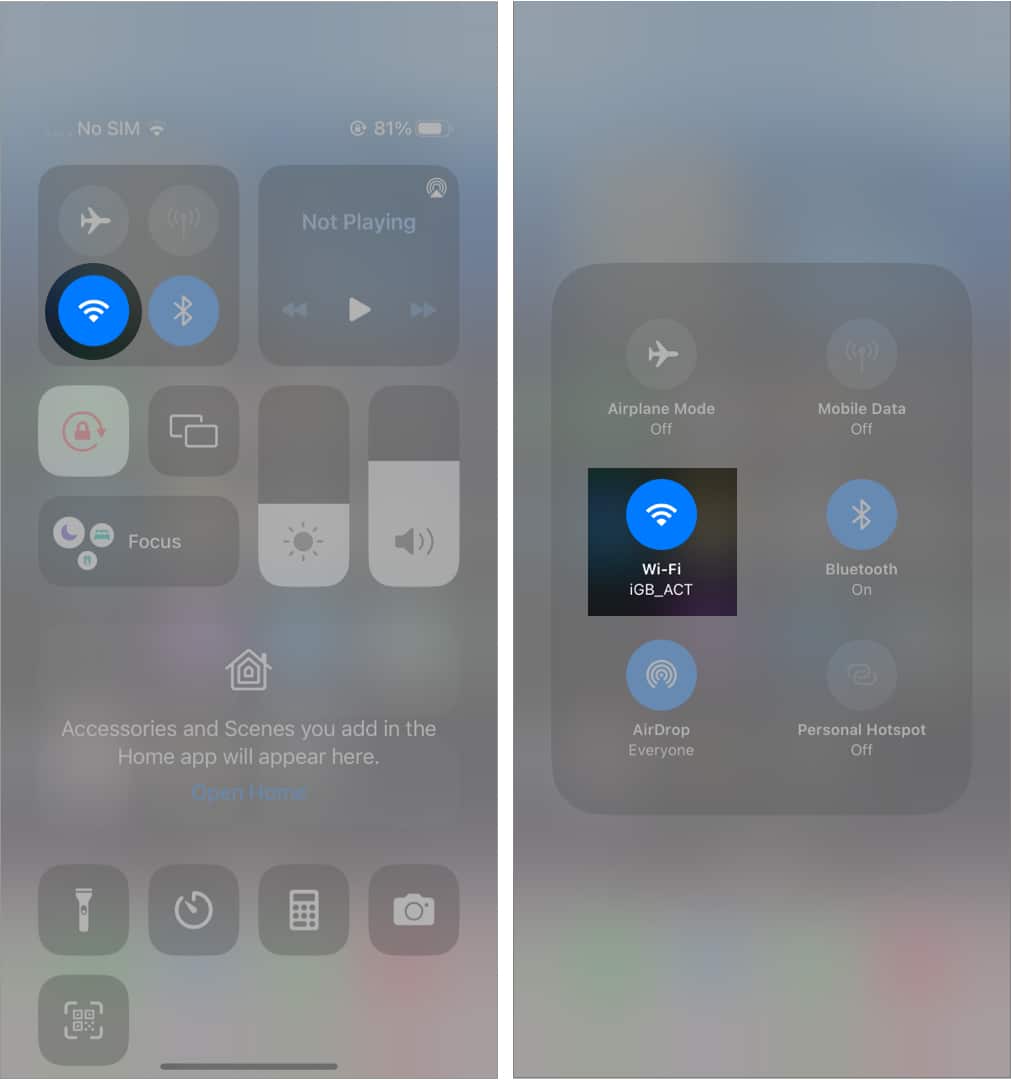
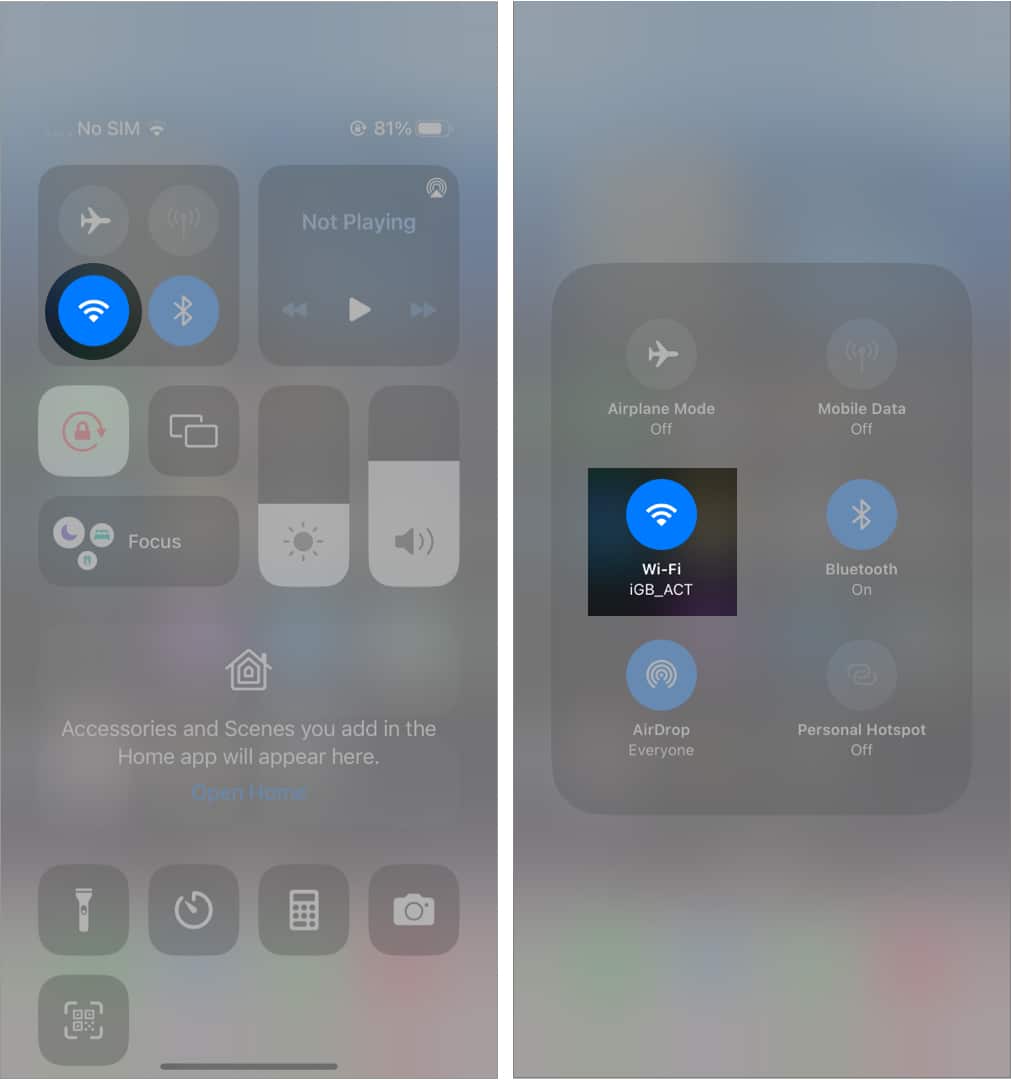
2. এয়ারপ্লেন মোড চালু এবং বন্ধ করুন
যদি Siri এখনও অসন্তুষ্ট এবং অপ্রতিক্রিয়াশীল থাকে, আপনি একবার এয়ারপ্লেন মোড চালু বা বন্ধ করার চেষ্টা করতে পারেন। অ্যাপল ওয়াচ এবং আইফোন উভয়ের জন্য এয়ারপ্লেন মোড সক্ষম করার প্রক্রিয়া আলাদা। পড়ুন।
অ্যাপল ওয়াচে
ঘড়িতে, আপনি যদি কন্ট্রোল সেন্টার থেকে এয়ারপ্লেন মোড চালু করতে চান, তাহলে উপরে সোয়াইপ করুন → স্ক্রোল করুন বিমান মোড আইকন → চালু করতে ট্যাপ করুন; এবং তারপর কিছু ব্যবধানের পরে, বিমান মোড বন্ধ করতে একই আইকনে আলতো চাপুন৷
যদি আপনি কন্ট্রোল সেন্টার থেকে এয়ারপ্লেন মোড খুঁজে না পান, তাহলে সেটিংস → তে স্ক্রোল করুন এয়ারপ্লেন মোড → টগল করুন এটি চালু করুন এবং তারপরে বন্ধ করুন.
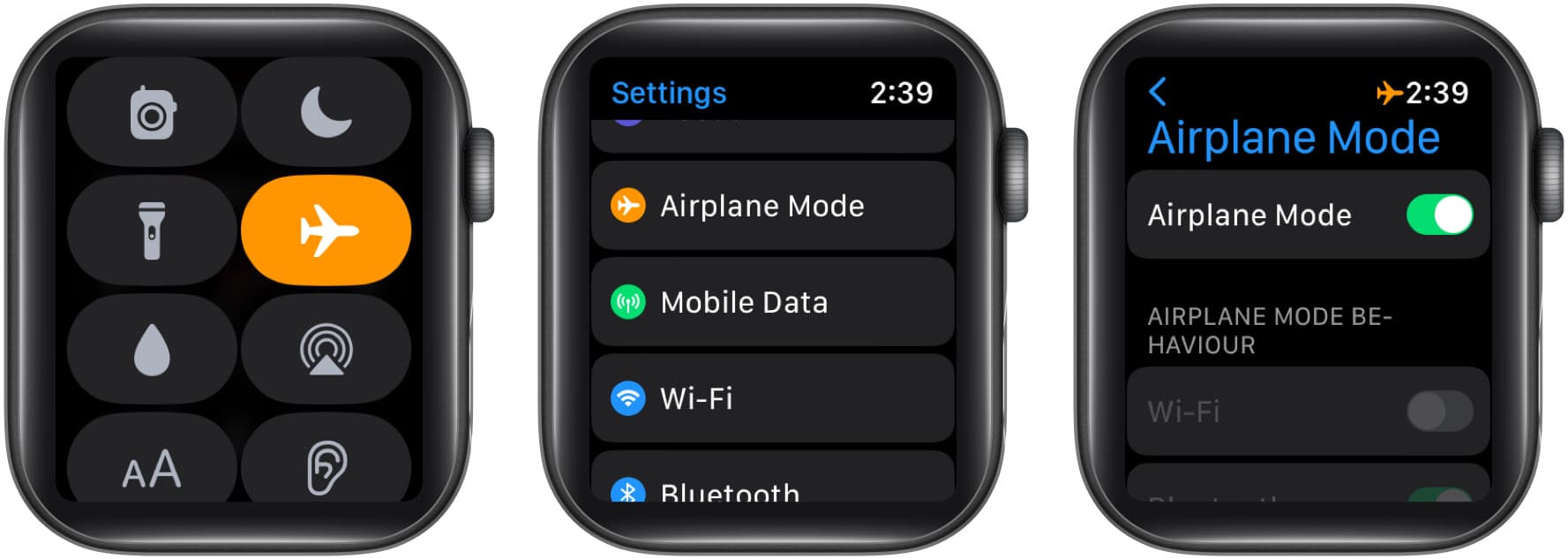
iPhone এ
কন্ট্রোল সেন্টারে → ট্যাপ করুন এবং ডেটা টগল → টি চালু বা বন্ধ করতে এয়ারপ্লেন মোড এ আলতো চাপুন।
আপনি যদি এখনও আপনার আইফোনে এয়ারপ্লেন মোড চালু বা বন্ধ করতে সমস্যায় পড়েন, তাহলে সেটিংস → এ যান বিমান মোড → টগল করুন দেখুন , এবং এটি বন্ধ করতে বিপরীতটি করুন।
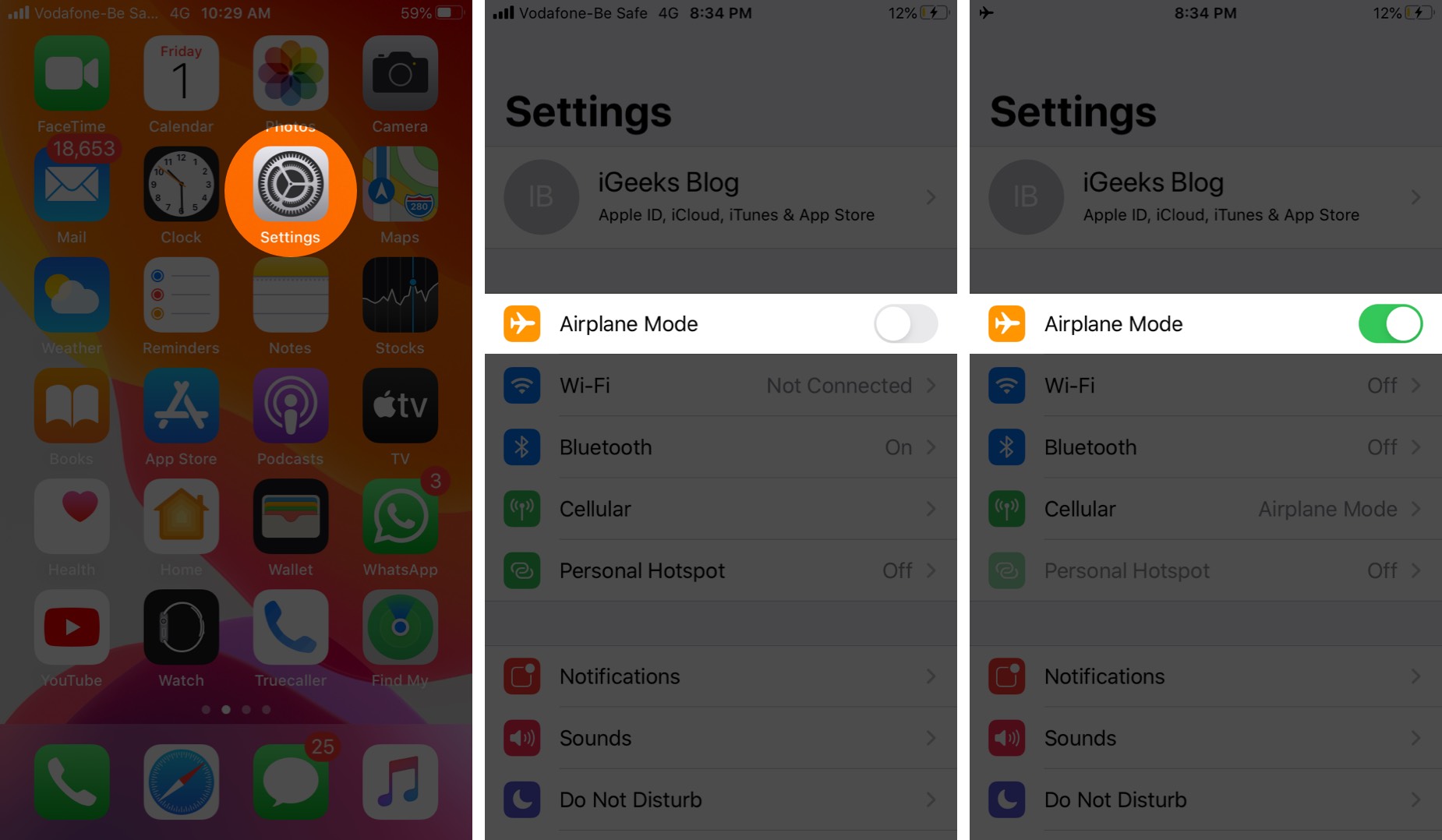
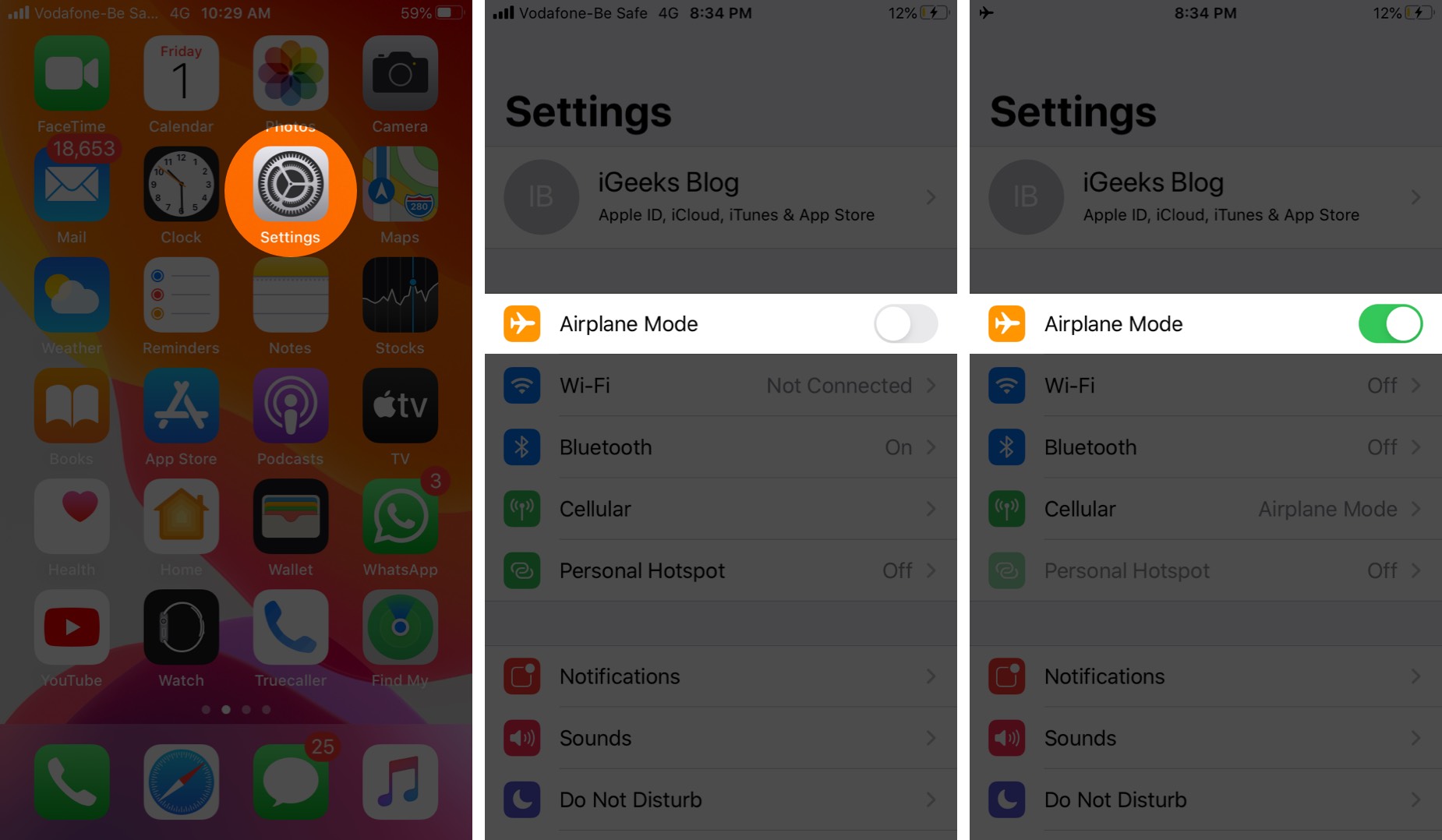
3. হেই সিরি চালু আছে কিনা চেক করুন
আপনাকে চেক করতে হবে হেই সিরি চালু আছে কি না; এটি চালু না হলে, আপনি আপনার Apple Watch এ Siri ব্যবহার করতে পারবেন না। আপনাকে Apple Watch এবং iPhone উভয় ডিভাইসেই Hey Siri সনাক্তকরণ চালু করতে হবে।
Apple Watch-এ
সেটিংসে যান। নিচে স্ক্রোল করুন এবং সিরিতে আলতো চাপুন। সিরিকে জিজ্ঞাসা করুন-এর অধীনে, টগল অন করুন “হেই সিরি শুনুন।”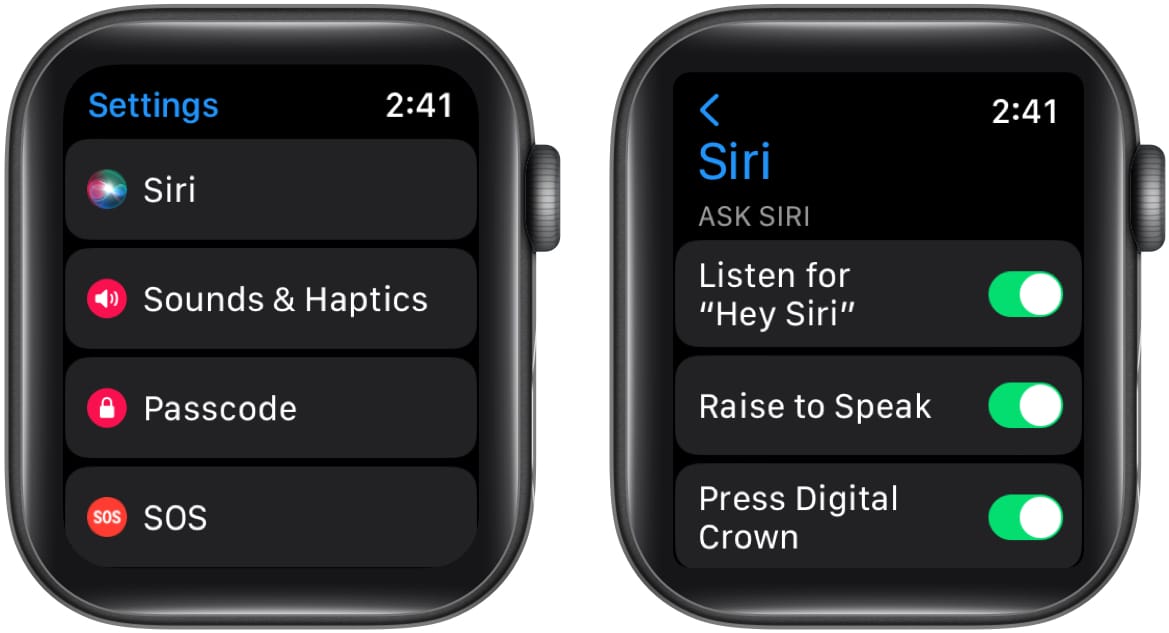
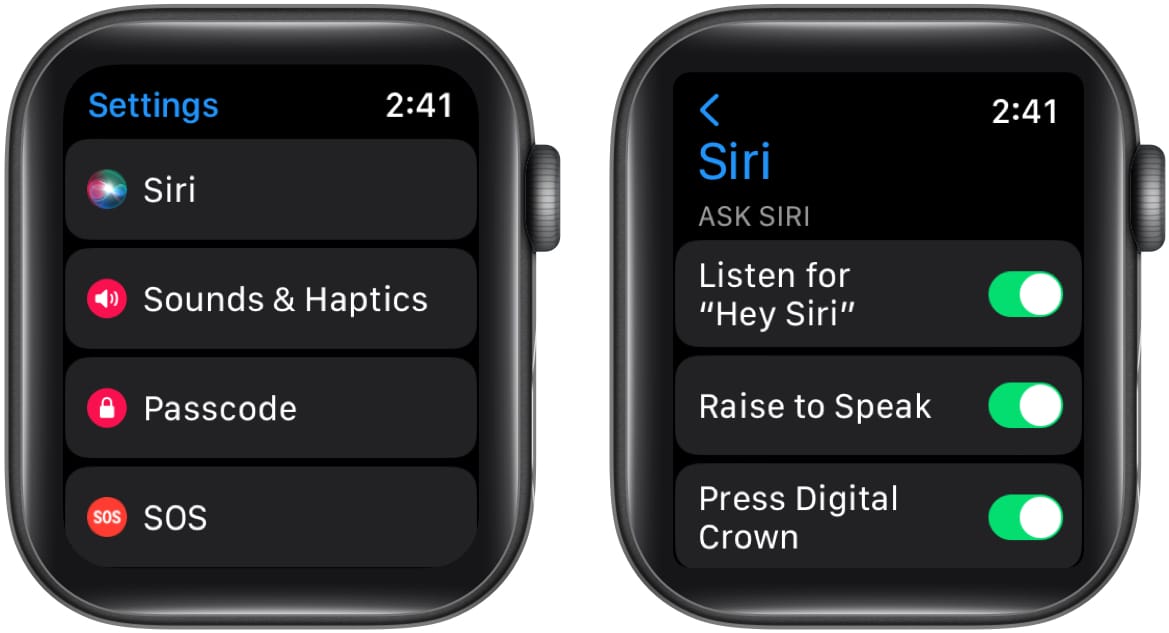
iPhone এ
আপনার iPhone এ সেটিংস এ যান৷ Siri এবং অনুসন্ধান-এ স্ক্রোল করুন। Siri কে জিজ্ঞাসা করুন-এর অধীনে,”Hey Siri”শুনুন এ টগল করুন। 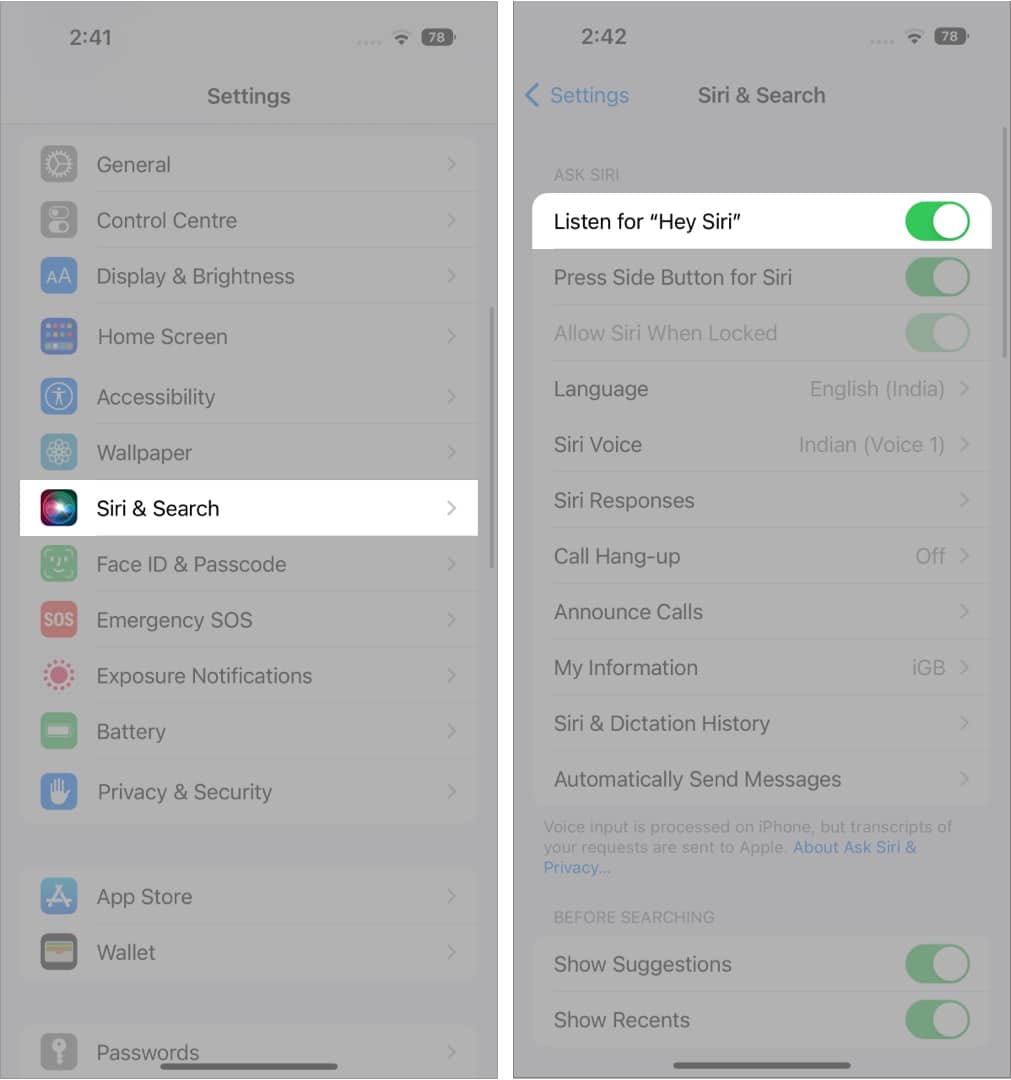
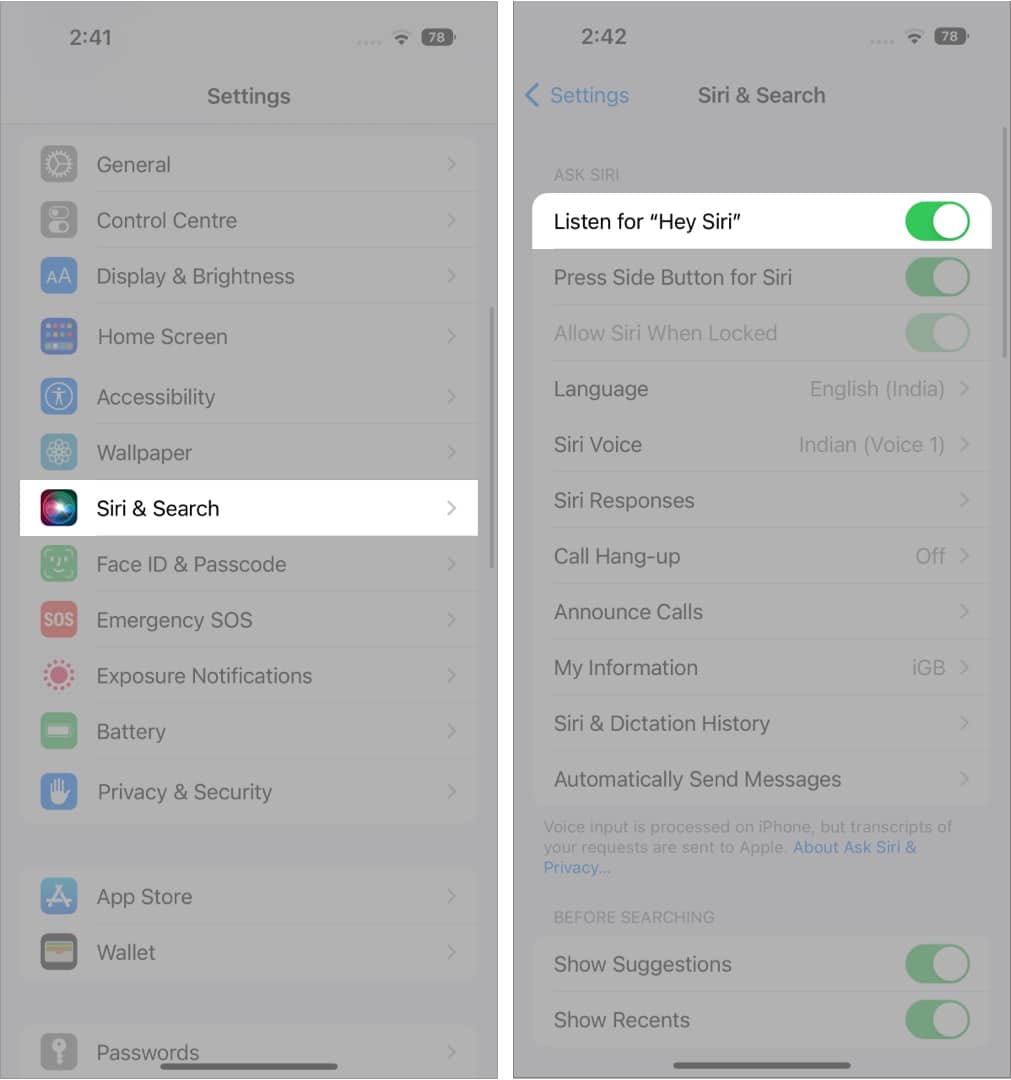
যদি এটি ইতিমধ্যেই চালু থাকে, তাহলে এটিকে বন্ধ করে আবার চালু করার চেষ্টা করুন৷ এটি আপনার সমস্যার সমাধান করতে পারে৷
যদি এটি না হয় তবে আমাদের কাছে আপনার জন্য অন্যান্য সমাধান রয়েছে৷ আরও সংশোধন জানতে পড়া চালিয়ে যান।
৪. Apple Watch-এ Siri ভলিউম চেক করুন
এমনও সময় ছিল যখন সিরির ভলিউম খুব কম ছিল এবং আমি প্রতিক্রিয়া সম্পর্কে অজ্ঞাত ছিলাম। আমি মনে করি সিরির ভলিউম কন্ট্রোল সেটিংস অ্যাপের ভিতরে কিছুটা গভীর। অনেকেরই তা খুঁজতে অসুবিধা হচ্ছে।
ঠিক আমার মত, আপনি যদি তাদের মধ্যে থাকেন যারা সিরির ভলিউম নিয়ন্ত্রণ সামঞ্জস্য করতে সংগ্রাম করেন, তাহলে সিরির ভলিউম বাড়ানোর জন্য এখানে একটি ধাপে ধাপে নির্দেশিকা রয়েছে।
Apple Watch থেকে
Apple Watch সেটিংস এ যান। নিচে স্ক্রোল করুন এবং Siri এ আলতো চাপুন। এখন, নিচে স্ক্রোল করুন এবং Siri প্রতিক্রিয়া এ আলতো চাপুন। Siri রেসপন্সে, ভয়েস ভলিউম – স্পিকার-এ স্ক্রোল করুন। ভলিউম বার আলতো চাপুন এবং আপনার Apple ঘড়িতে ডিজিটাল ক্রাউন ব্যবহার করে ভলিউম সামঞ্জস্য করুন। 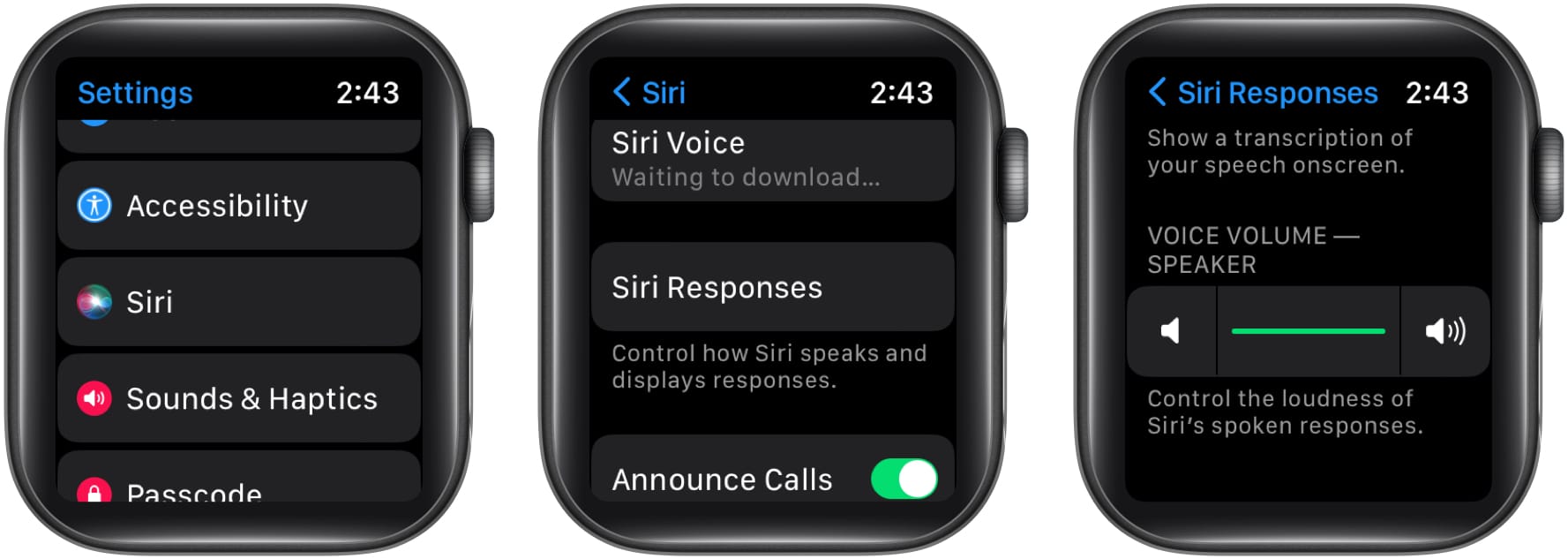
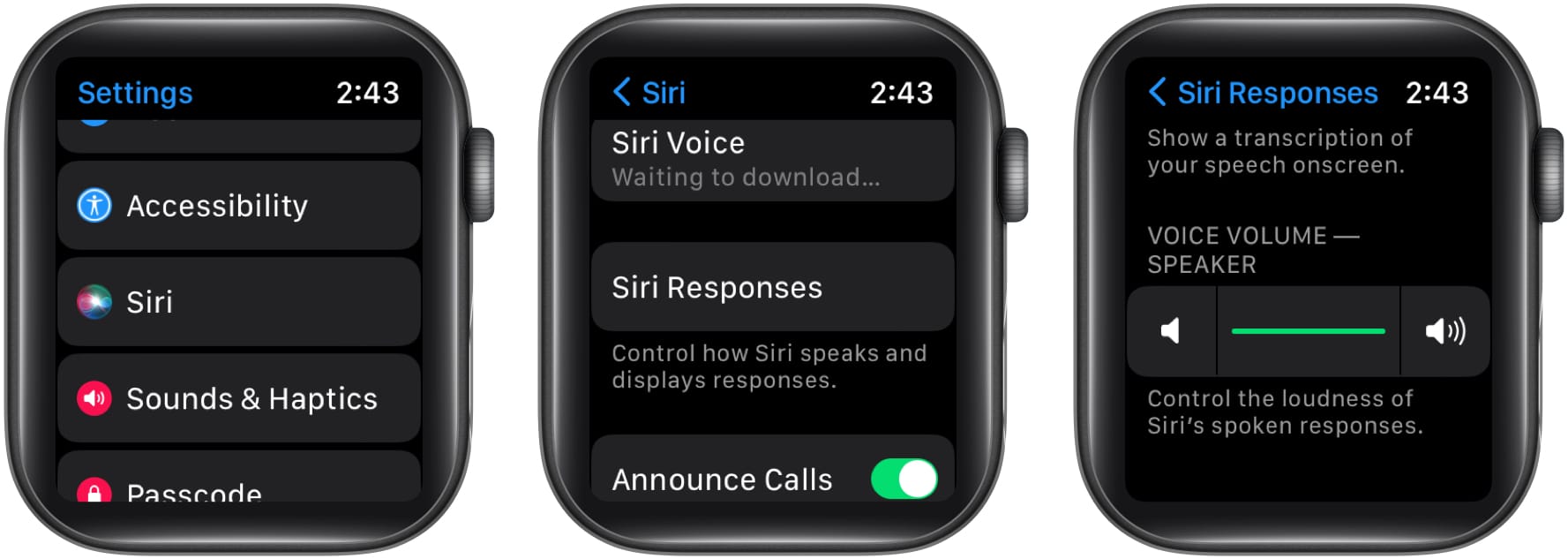
iPhone থেকে
Watch অ্যাপে যান। নিচে Siri-এ স্ক্রোল করুন। এখন, নিচে স্ক্রোল করুন এবং Siri প্রতিক্রিয়া এ আলতো চাপুন। Siri রেসপন্সে, ভয়েস ভলিউম-এ স্ক্রোল করুন এবং ভলিউম সামঞ্জস্য করুন।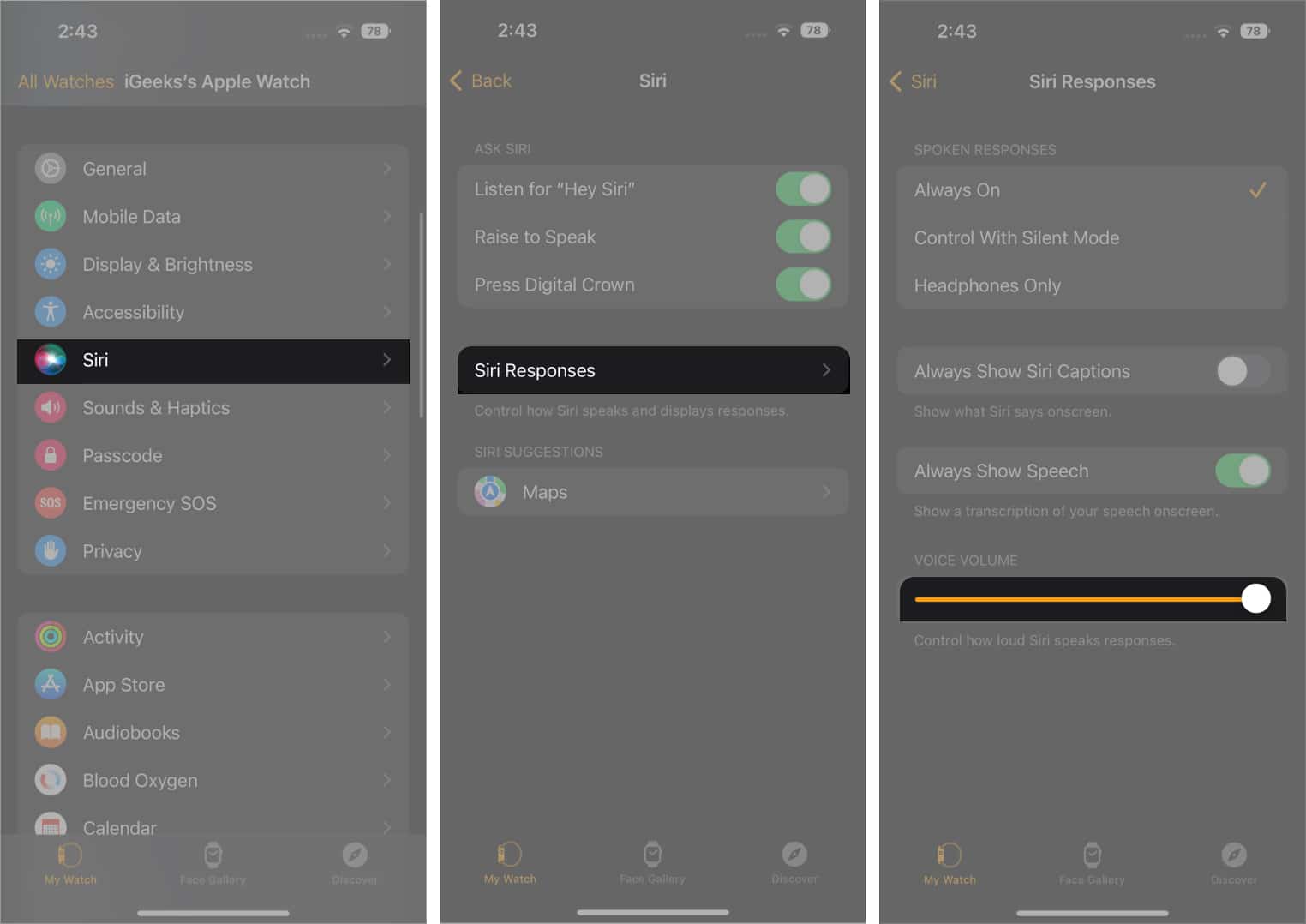
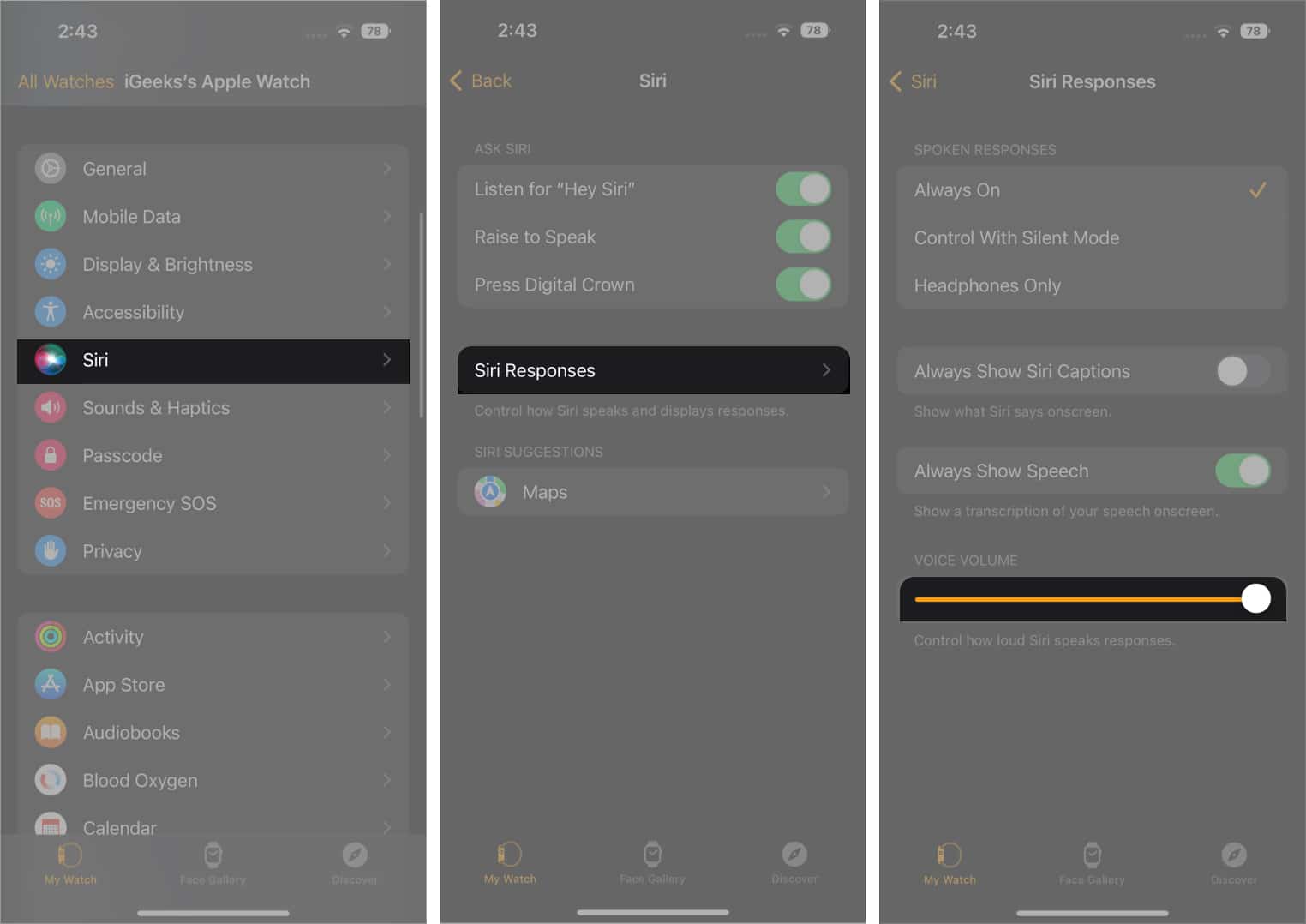
টিপ: যদি এটি শুধুমাত্র একটি ভলিউম সমস্যা হয়, তাহলে আপনি সিরিকে ডাকতে পারেন এবং বলতে পারেন,”হেই সিরি , ভলিউম 100% বাড়ান।”বাকিটা সিরি করবে।
5. আপনার অ্যাপল ওয়াচ রিস্টার্ট করুন
এটি সম্ভবত প্রথম সমাধান যা বেশিরভাগ লোকেরা চেষ্টা করে।
কিন্তু আপনি যদি তাদের মধ্যে থাকেন যারা এটি পুনরায় চালু করার চেষ্টা করেননি, এখানে আমাদের বিস্তারিত নির্দেশিকা রয়েছে আপনি কীভাবে আপনার অ্যাপল ওয়াচ পুনরায় চালু করতে পারেন সে সম্পর্কে
আপনি যদি সাইড বোতাম ব্যবহার করে আপনার অ্যাপল ওয়াচ রিস্টার্ট করতে না পারেন, তাহলে সেটিংস অ্যাপ থেকে পাওয়ার অফ করার জন্য এই ধাপগুলি অনুসরণ করুন:
আপনার অ্যাপল ওয়াচে সেটিংস অ্যাপটি খুলুন। সাধারণ বিকল্পে স্ক্রোল করুন এবং শাট ডাউন এ আলতো চাপুন৷ আপনার Apple ঘড়ি পাওয়ার বন্ধ করতে স্লাইড করুন। এটিকে আবার বুট করতে
আপনার Apple ঘড়িতে সাইড বোতাম টিপুন এবং ধরে রাখুন। 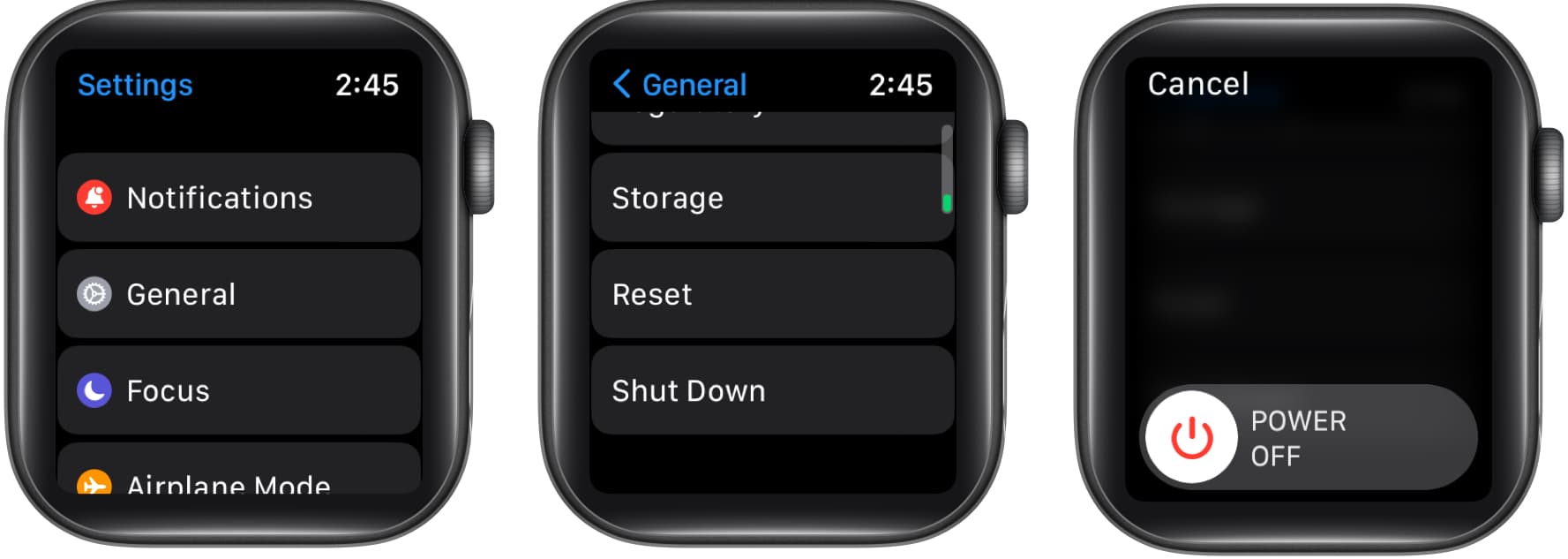
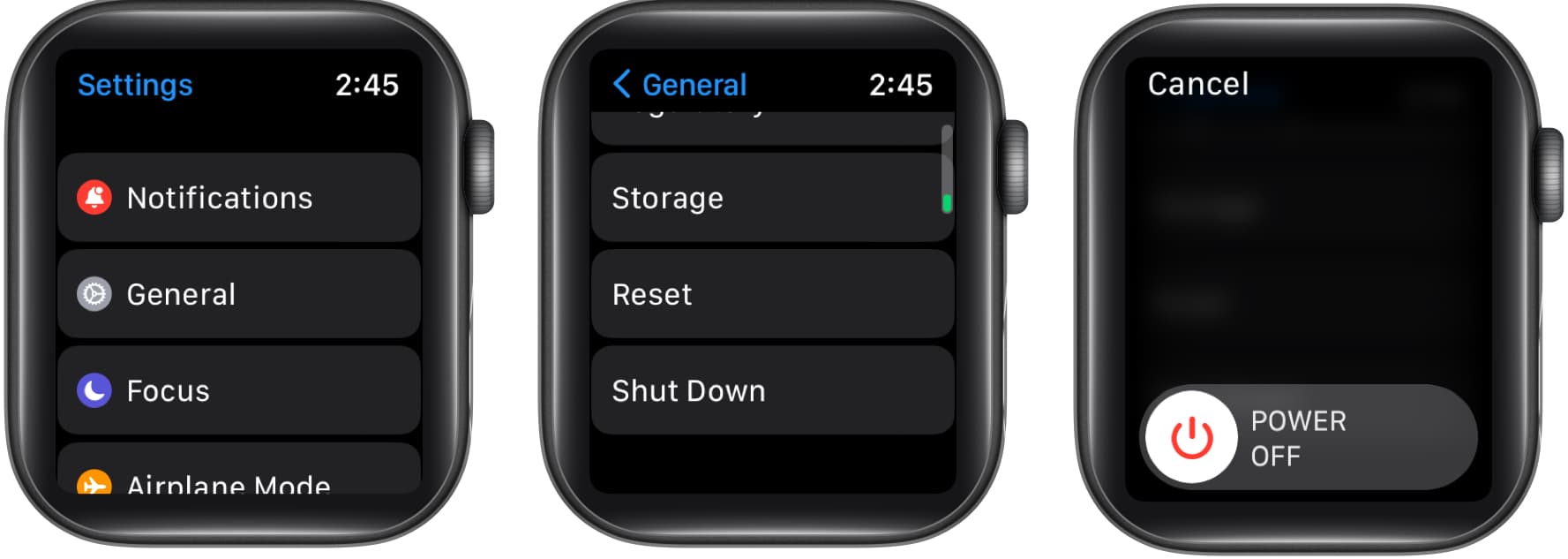
6. অ্যাপল ওয়াচের স্পিকারটি ব্লক করা আছে কিনা তা পরীক্ষা করুন
আপনি যদি এইমাত্র একটি দুর্দান্ত সাঁতারের সেশন বা এমন কোনও ক্রিয়াকলাপ থেকে বেরিয়ে এসে থাকেন যেখানে স্পিকারের ভেন্টে জল প্রবেশ করার বা ধুলো যাওয়ার সম্ভাবনা রয়েছে ইন, এটি ঘড়ির স্পিকার ব্লক করতে পারে। এই ক্ষেত্রে, এমনকি আপনার ঘড়িটি চুপ হয়ে যেতে পারে, তবে অ্যাপল এই জল এবং ধুলো আউট করার জন্য একটি কৌশল করেছে; আপনি কীভাবে এটি করতে পারেন তা এখানে।
কন্ট্রোল সেন্টার খুলতে ঘড়ির মুখের উপর সোয়াইপ করুন। ওয়াটার লক আইকনে ট্যাপ করুন আপনার স্পিকার একটি শব্দ করবে, জোর করে জল এবং ধুলো বের করে দেবে। 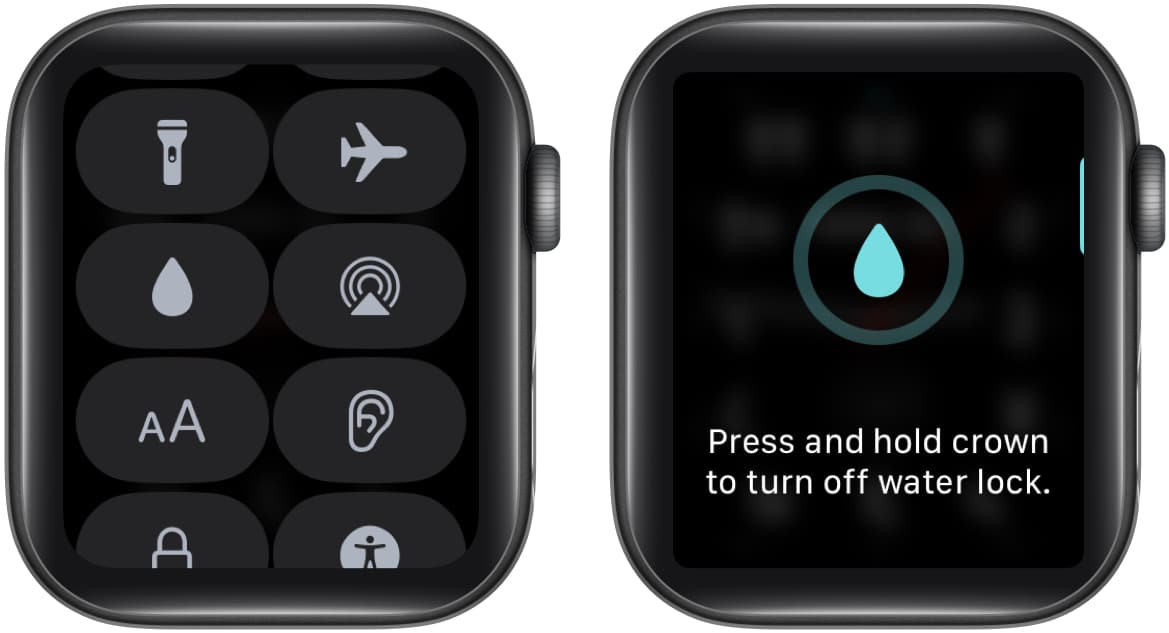
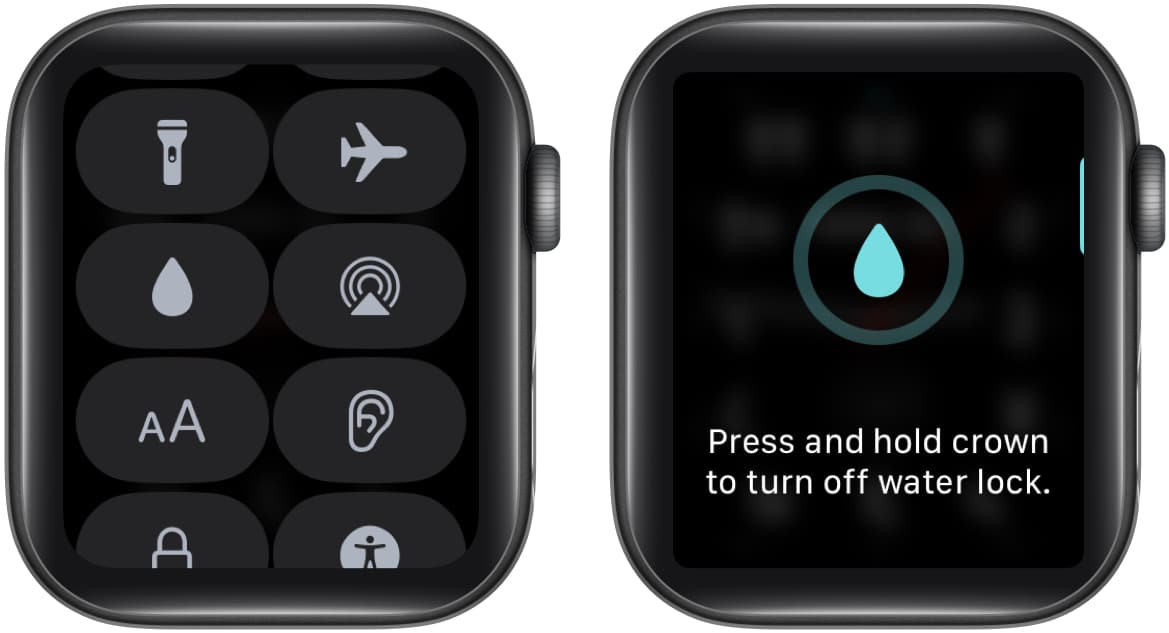
পরামর্শ: সুন্দর কিছু ব্যবহার করুন কিন্তু ধারালো নয় (আপনি আপনার সিম ইজেকশন টুল ব্যবহার করতে পারেন) এবং তুলো দিয়ে ঢেকে দিন। তারপর স্পিকার গ্রিলের ভিতরে যে কোন চুষে যাওয়া ক্ষয় স্ক্র্যাপ করুন।
7. সিরি ভয়েস ডাউনলোড করুন
আমি প্রায়ই মানুষের সাথে এই সমস্যাটি দেখেছি। সিরি ভিজ্যুয়াল দিয়ে সাড়া দেয় কিন্তু ভয়েস নয়। আপনার অ্যাপল ওয়াচে সিরির ভয়েস প্যাকেজ নাও থাকতে পারে এবং আপনাকে একটি ভাষা প্যাকেজ ডাউনলোড করতে হতে পারে। ভয়েস প্যাকেজগুলি কোথায় তা জানতে এবং সেগুলি ডাউনলোড করতে, আরও এই নির্দেশিকা অনুসরণ করুন৷
অ্যাপল ওয়াচ সেটিংসে যান। সিরিতে নীচে স্ক্রোল করুন। এখন নিচে স্ক্রোল করুন যতক্ষণ না আপনি Siri ভয়েস দেখতে পান। Siri Voice-এর ভিতরে, ভ্যারাইটির অধীনে আপনার পছন্দের ভাষাতে ট্যাপ করুন । পূর্বরূপ শোনার পরে, এটি ডাউনলোড না হওয়া পর্যন্ত অপেক্ষা করুন৷ 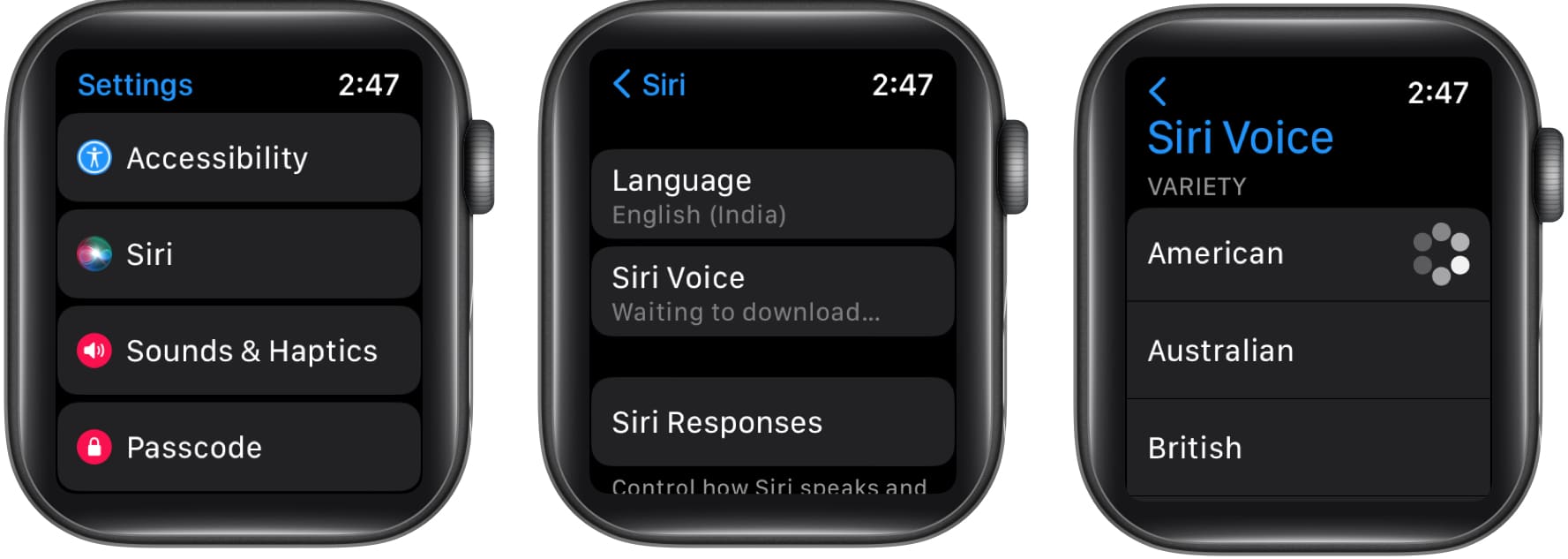
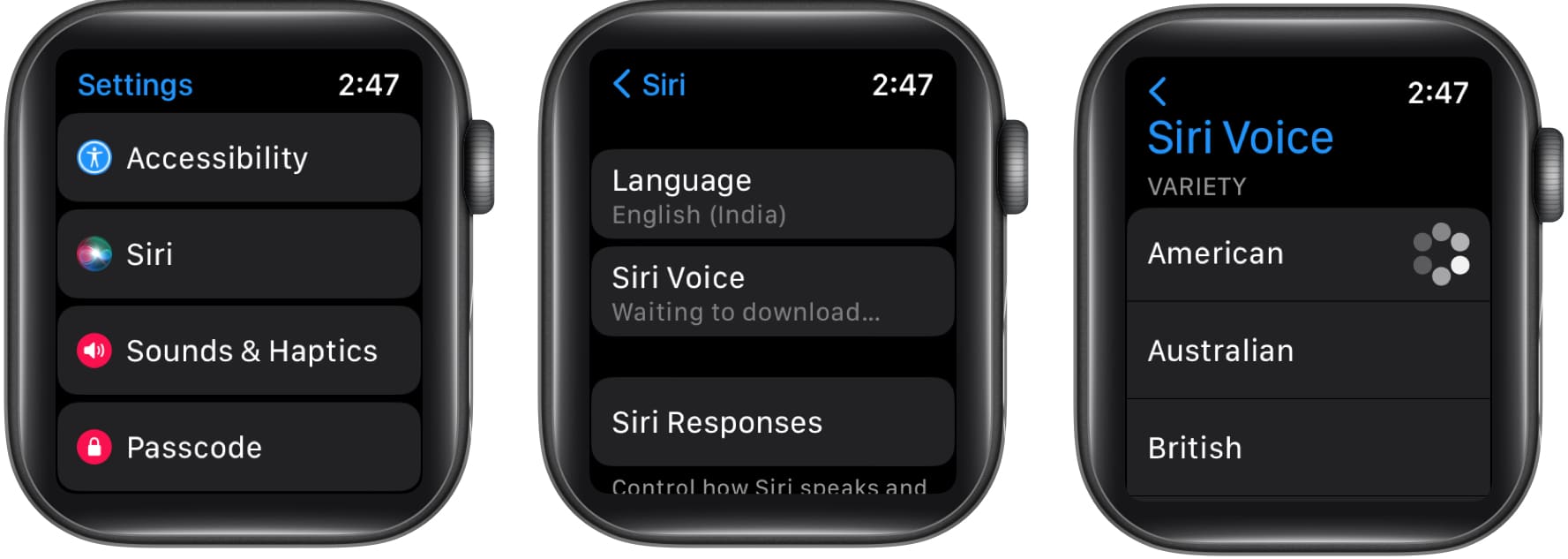
দ্রষ্টব্য: Siri ভয়েসগুলি শুধুমাত্র Wi-Fi বা মোবাইল ডেটার সাথে সংযুক্ত থাকলে এবং যখন আপনার ঘড়ি চার্জ করা হয় তখনই ডাউনলোড হয়৷
৮. কথা বাড়াতে কাজ করছে না?
অ্যাপল ওয়াচের এই দুর্দান্ত কার্যকারিতা রয়েছে যা রেইস টু স্পিক নামে পরিচিত। অ্যাপল ওয়াচ সিরিতে, আপনি যখন হটকি বলেন তখন এটি সাধারণত ট্রিগার হয়,”হেই সিরি।”তা ছাড়াও, রেইজ টু স্পিক কার্যকারিতা আপনাকে হটকি ব্যবহার না করে আপনার প্রশ্নের কথা বলতে সক্ষম করে।
যদি আপনার রেইজ টু স্পিক কার্যকারিতা কাজ না করে, তাহলে এটিকে পুনরায় সক্রিয় করলে এটি একটি জাম্পস্টার্ট হতে পারে; এখানে পদক্ষেপ আছে.
অ্যাপল ওয়াচ থেকে
আপনার Apple ওয়াচের সেটিংস এ যান। স্ক্রোল করুন সিরিতে। Ask Siri-এর অধীনে, টগল রেইস টু স্পিক বন্ধ করুন এবং তারপরে আবার চালু করুন। 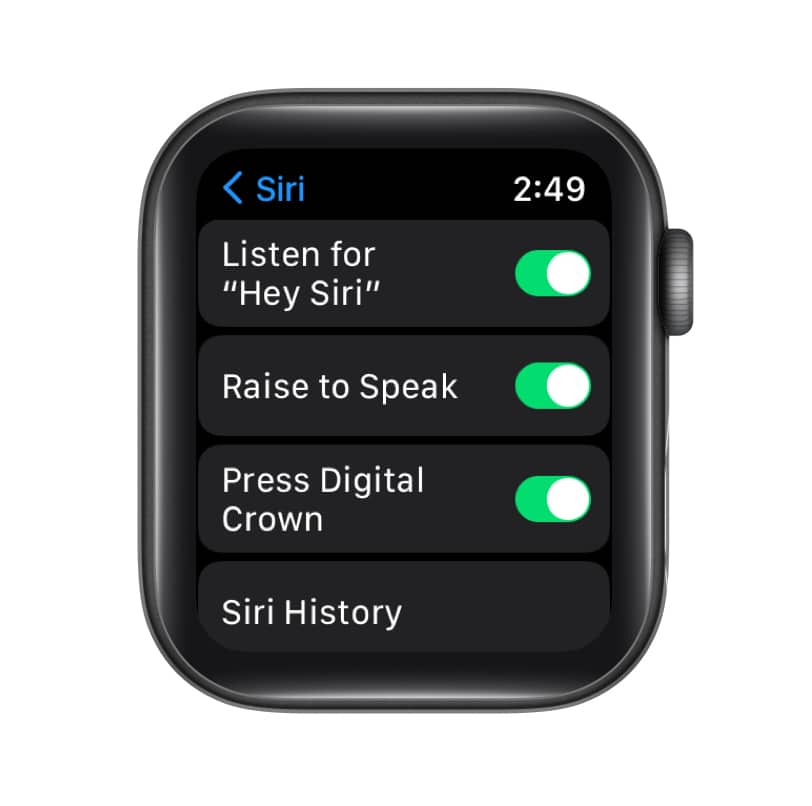
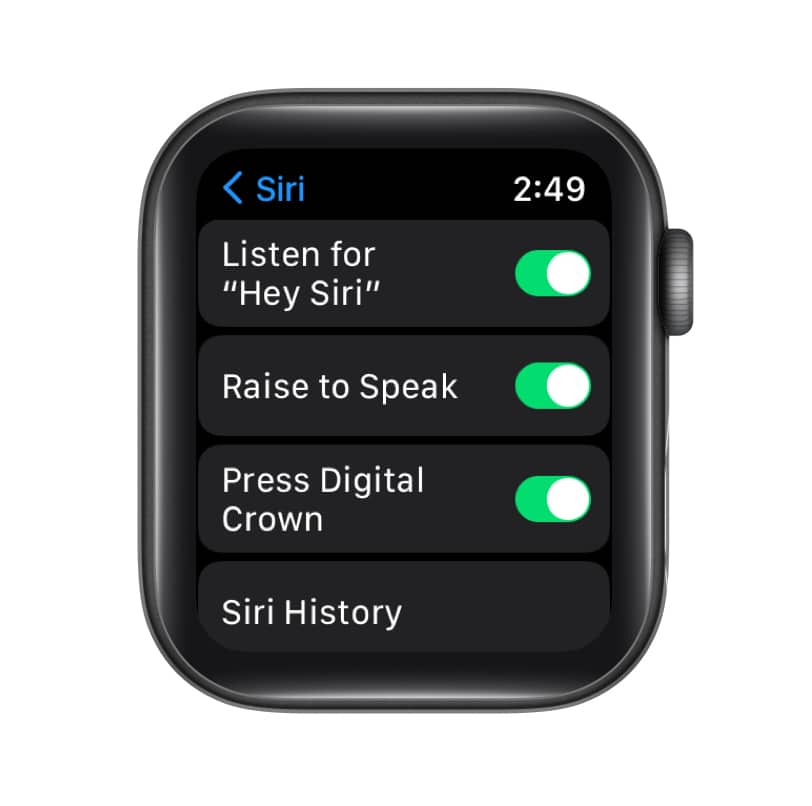
iPhone থেকে
ওয়াচ অ্যাপে যান। Siri-এ স্ক্রোল করুন > Siri কে জিজ্ঞাসা করুন-এর অধীনে, টগল করুন কথা বলুন বন্ধ করুন এবং তারপর আবার চালু করুন।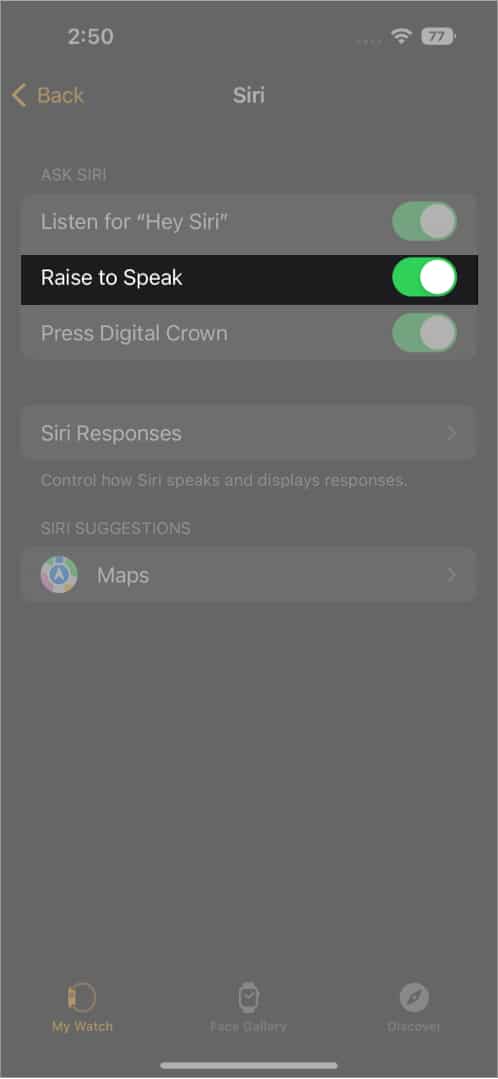
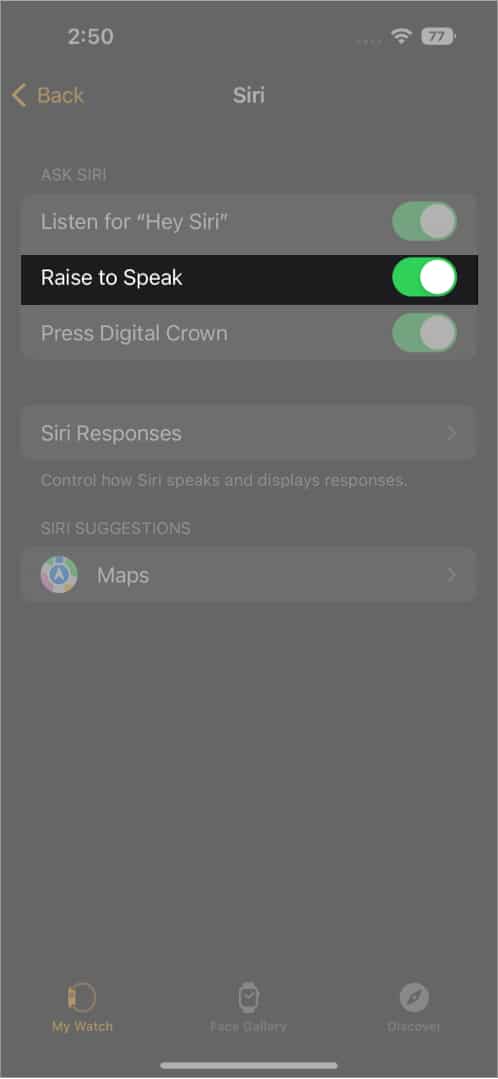
টিপ: টগল করার সময় রেইস টু স্পিক অন করুন এবং বন্ধ, ASK SIRI-এর অধীনে থাকা অন্যান্য বিকল্পগুলির সাথে একই কাজ করুন, যেমন Listen for Hey Siri এবং প্রেস ডিজিটাল ক্রাউন।
9. আপনার অ্যাপল ওয়াচ আপডেট করুন
আপনি যদি উপরে উল্লিখিত সমাধানগুলি আপনার জন্য কাজ না করে, তাহলে এটি watchOS এ Apple এর শেষ থেকে একটি বাগ হতে পারে এবং আপনার একটি আপডেটের জন্য পরীক্ষা করা উচিত আপনার অ্যাপল ঘড়িতে। একটি আপডেট চেক করতে এবং এটি ডাউনলোড করতে, নিম্নলিখিতগুলি করুন:
Apple Watch থেকে
সেটিংস অ্যাপ এ যান৷ সাধারণ ট্যাপ করুন সফ্টওয়্যার আপডেট। 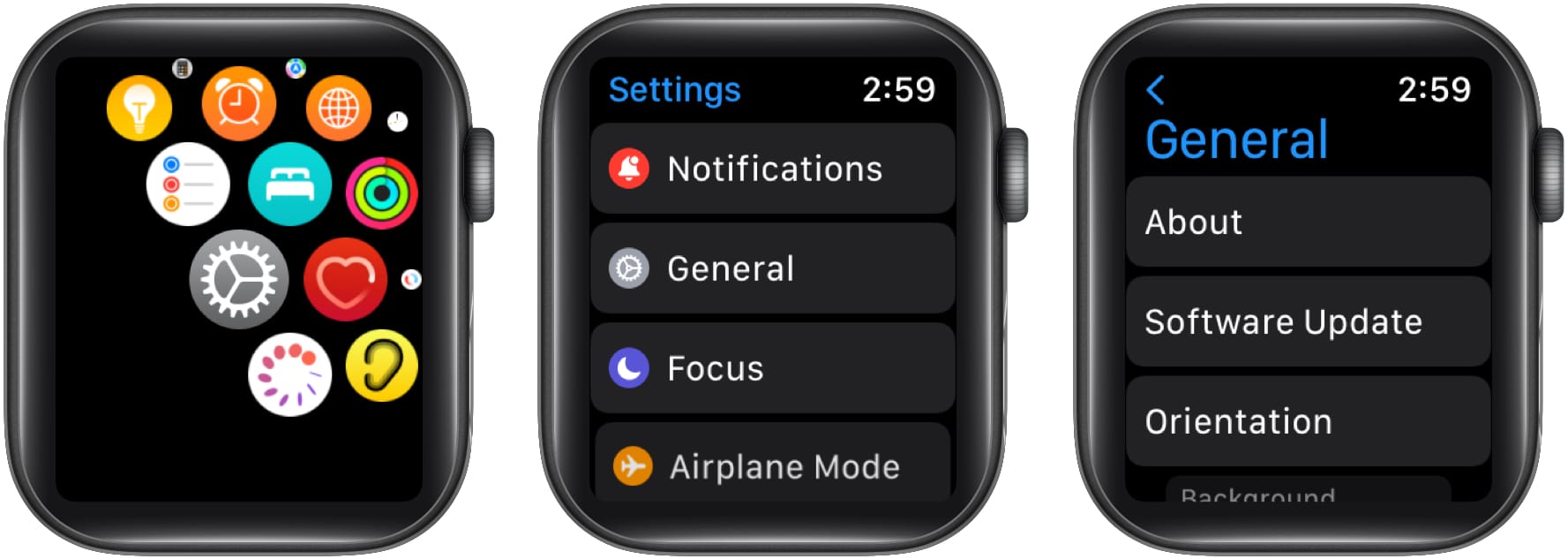
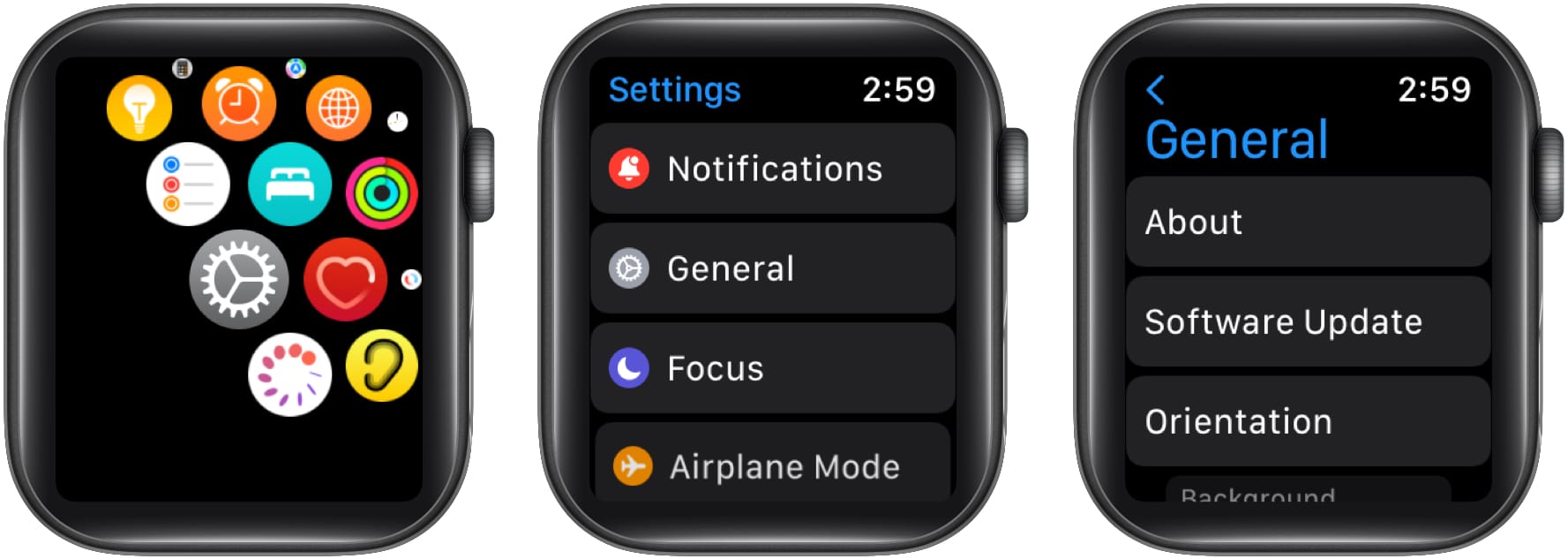 অপেক্ষা করুন যতক্ষণ না আপনার ঘড়ি নিজে থেকে একটি আপডেট চেক করে।
অপেক্ষা করুন যতক্ষণ না আপনার ঘড়ি নিজে থেকে একটি আপডেট চেক করে।
দ্রষ্টব্য: আপনার ঘড়ি এবং আইফোন ইন্টারনেটের সাথে সংযুক্ত রাখুন। একটি আপডেট পপ আপ হলে, watchOS আপডেটটি ডাউনলোড এবং ইনস্টল করুন ।
iPhone থেকে
Watch অ্যাপে যান। সাধারণ ট্যাপ করুন সফ্টওয়্যার আপডেট। আপনার আইফোনটি watchOS আপডেটের জন্য অপেক্ষা করা পর্যন্ত অপেক্ষা করুন৷ অনুরোধ করা হলে আপডেটটি ডাউনলোড এবং ইনস্টল করুন। 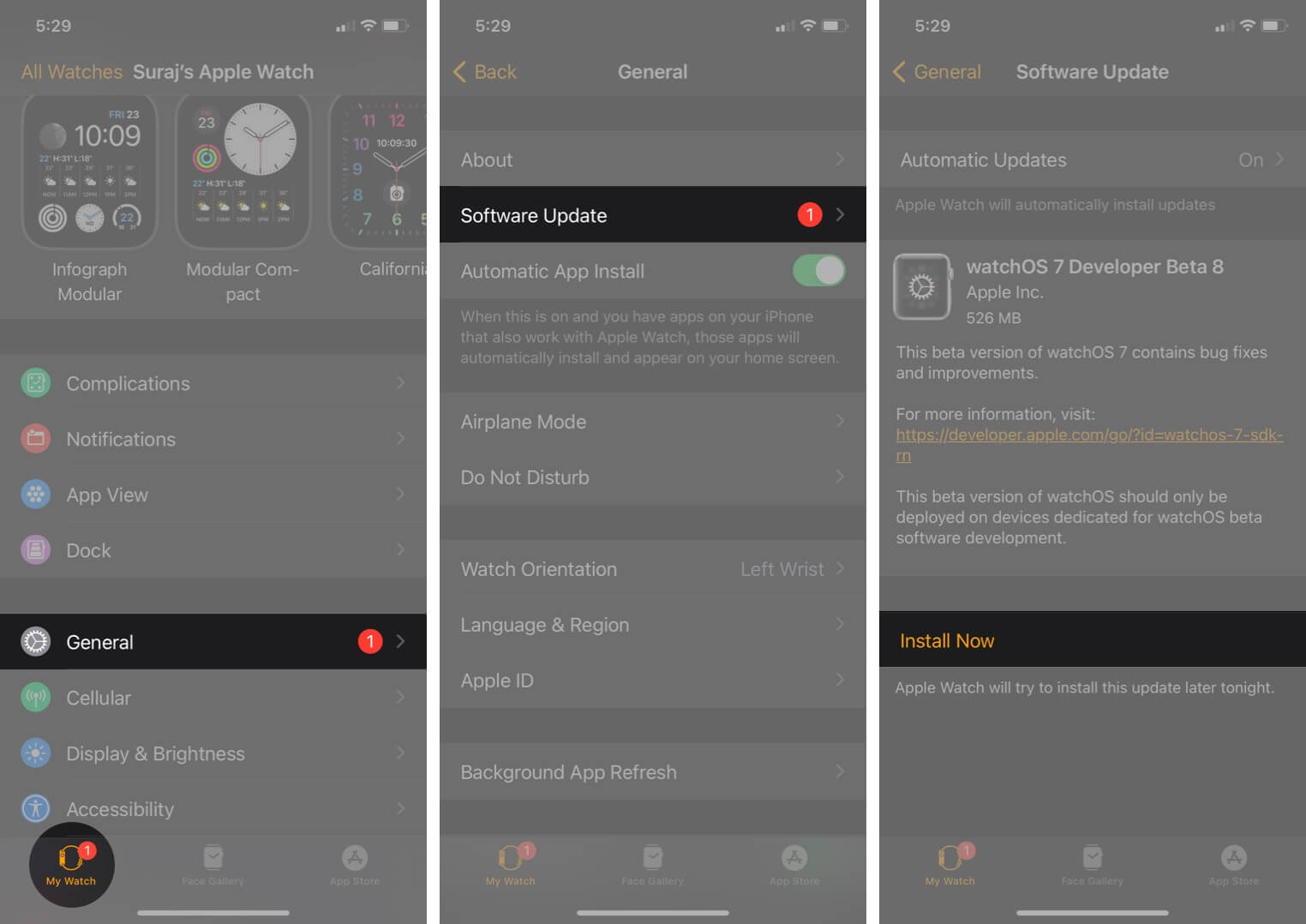
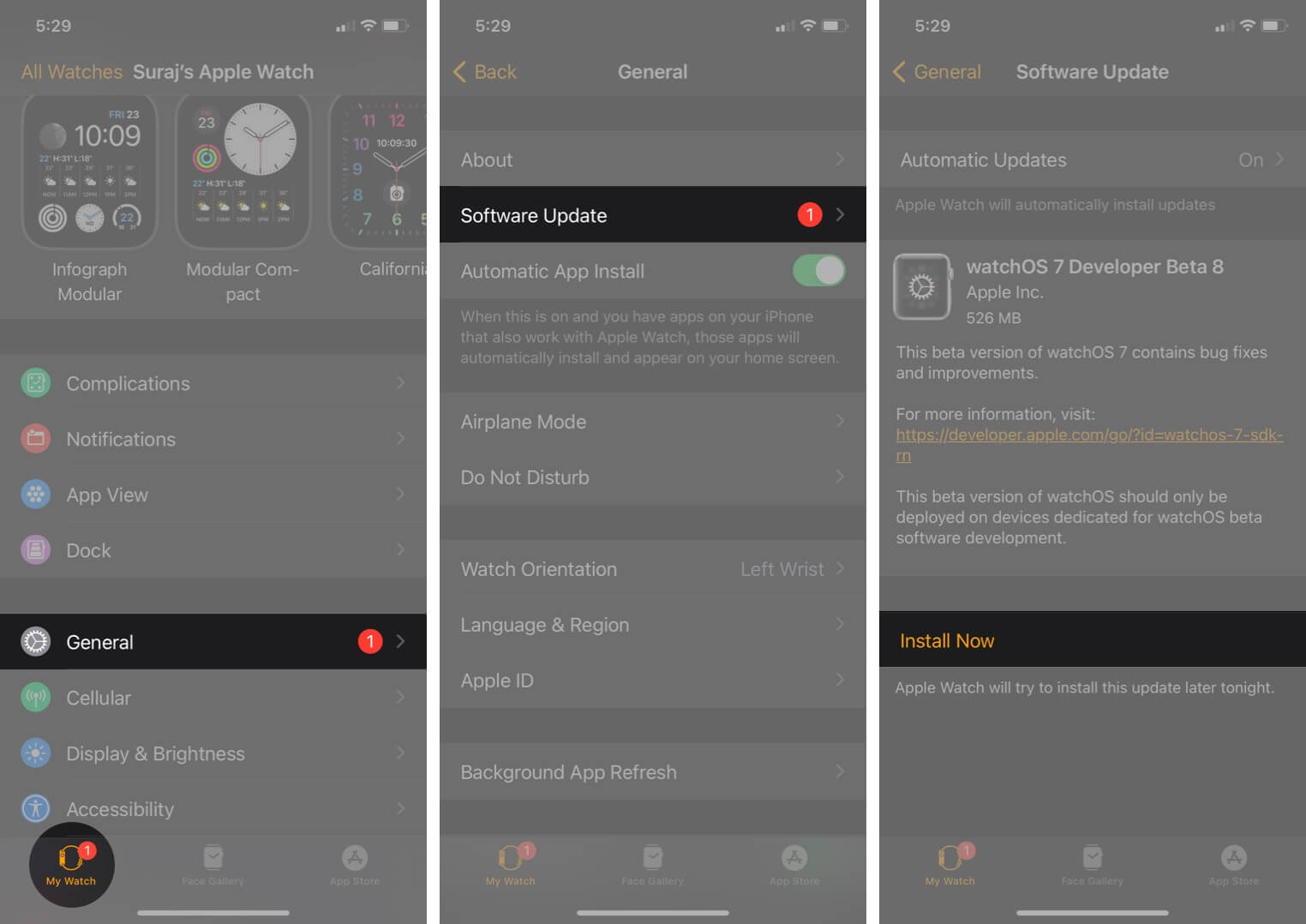
দ্রষ্টব্য: সময়মতো Apple Watch-এ নির্বিঘ্ন আপডেট পেতে সর্বদা স্বয়ংক্রিয় আপডেট চালু রাখুন।
10. আপনার Apple ওয়াচ রিসেট করুন
যদি এই সংশোধনগুলি কাজ না করে, তাহলে আপনার Apple ওয়াচে সিরিকে আবার কাজ করার জন্য এটিই শেষ DIY হতে পারে। আপনি আপনার iPhone থেকে আপনার Apple Watch রিসেট করতে পারেন এবং উভয়ই দেখতে পারেন।
অ্যাপল ওয়াচ থেকে
আপনার Apple ওয়াচ-এ সেটিংস অ্যাপ খুলুন। সাধারণ বিকল্পে যান। নিচে স্ক্রোল করুন এবং রিসেট করুন আলতো চাপুন। আপনাকে দুটি বিকল্প দেওয়া হবে: সমস্ত সামগ্রী এবং সেটিংস মুছুন এবং হোম স্ক্রীন লেআউট পুনরায় সেট করুন৷ সমস্ত সামগ্রী এবং সেটিংস মুছুন নির্বাচন করুন৷ 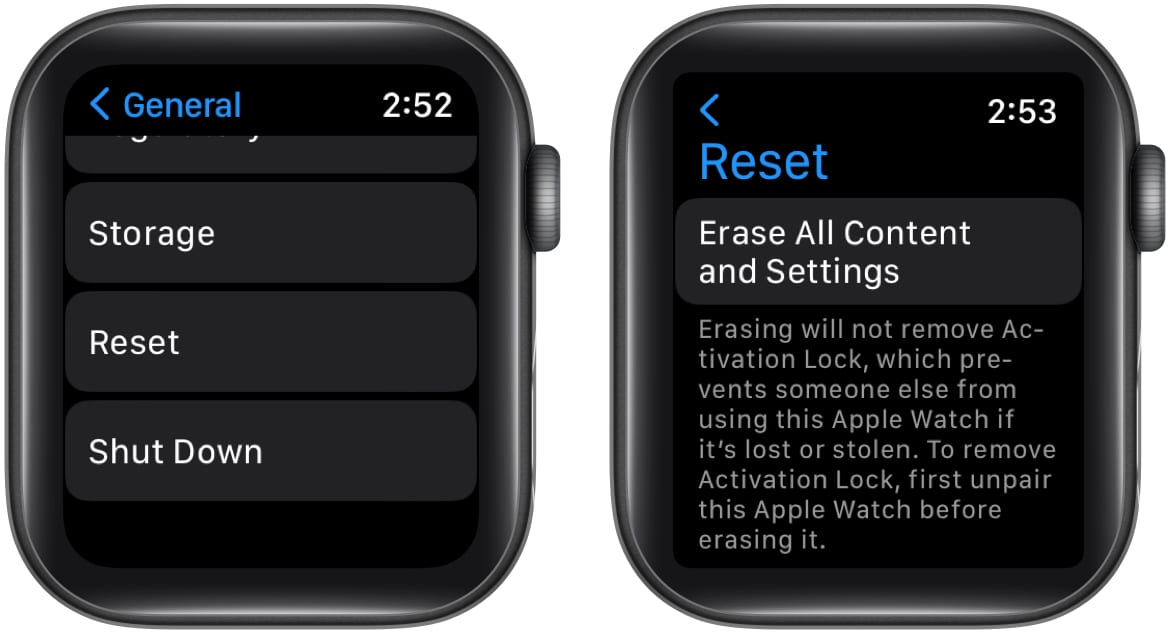
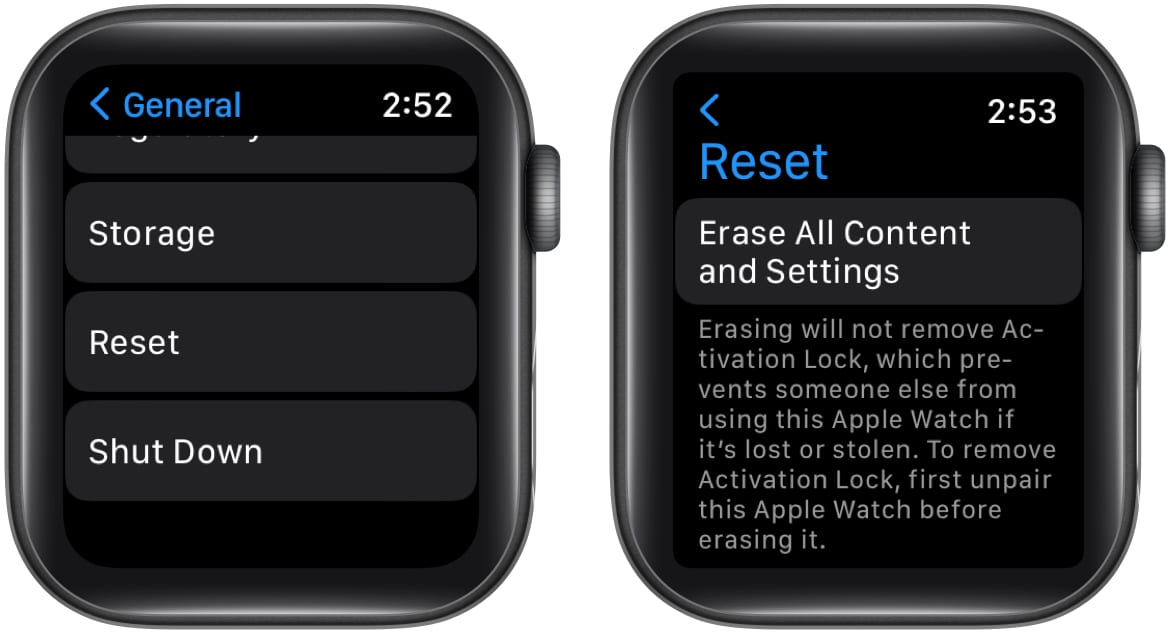
আপনার ঘড়ি হবে এখন মুছে ফেলা এবং রিসেট করা. আপনি এখন আপনার Apple ওয়াচ পুনরায় জোড়ার জন্য সেটআপ প্রক্রিয়াটি সম্পাদন করতে পারেন৷ আপনার অ্যাপল ওয়াচ সেটআপ করুন এবং সিরি কাজ করছে কিনা তা পরীক্ষা করুন।
iPhone থেকে
আপনার iPhone এ Watch অ্যাপে যান। আমার ঘড়ি ট্যাবে, নিচে স্ক্রোল করুন এবং সাধারণ এ আলতো চাপুন। নিচে স্ক্রোল করুন এবং রিসেট এ আলতো চাপুন। অ্যাপল ওয়াচ কন্টেন্ট এবং সেটিংস মুছুন আলতো চাপুন।
যদি এই সমাধানগুলির কোনওটিই কাজ না করে, তাহলে আপনাকে অ্যাপল সহায়তার সাথে যোগাযোগ করতে হতে পারে বা আপনার ডিভাইসটিকে নিকটস্থ Apple পরিষেবা কেন্দ্রে নিয়ে যেতে হবে এবং এটি চেক বা প্রতিস্থাপন করতে হবে৷
সাইন অফ করা
আমি আশা করি এই সমাধানগুলির মধ্যে অন্তত একটি আপনার জন্য কাজ করেছে৷ বোর্ডে সিরি সহ, অ্যাপল ওয়াচ একটি দরকারী ডিভাইস। যদি আপনার সিরি কাজ না করে বা অ্যাপল ওয়াচে সিরির সাথে যোগাযোগের সমস্যা হয় তবে এই টিপসটি একবার বা দুবার চেষ্টা করুন। মন্তব্যে আপনার জন্য কোন সমাধান কাজ করে আমাকে বলুন! এবং যদি সমস্যাগুলি এখনও থেকে যায়, সেগুলি মন্তব্যে ছেড়ে দিন, এবং আমি যত তাড়াতাড়ি সম্ভব উত্তর দেওয়ার চেষ্টা করব!
আরও পড়ুন: